在之前的文章我們已經介紹了觀念與實際建立了 檔案庫(Repository)但是在真的開始做版控之前,我們需要對於往後會每天用到的 TortoiseSVN 來做些調整,避免將來使用上會礙手礙腳。
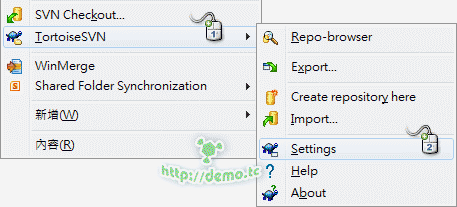
在「General」的部份,就有語言可以選擇
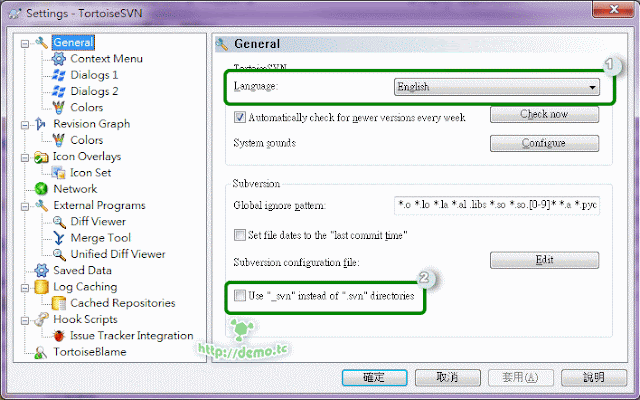
而上圖還有框起一個部分,這是之前有提到的 SVN 專屬目錄,預設的名稱是 .svn 如果你還有在用 Visual Studio 2003 就會發生衝突的問題,請勾選讓它改變名稱為 _svn ,當你勾選以後按下確定系統就會跳出提示。

簡單來說就是你改變名稱後會導致版本控管失效,解決方式為
1.重新 Check out 。
2.自己將所有的 .svn 改名為 _svn。
如果是專案一開始可以考慮使用第一種作法,但如果不巧你的專案已經開始一段時間或是已經有其他的專案了,那你只能選第二種解法,不過你可別傻傻的自己真的去手動改,會改死人的...下方有提供一個 7z 檔,解開後有兩個 bat 檔,名稱應該淺顯易懂,你只需要把它放置在專案目錄下點兩下就可以完成該專案的 svn專屬目錄更名的動作。
批次檔下載:http://webhd.xuite.net/_oops/demo.track/yt2
【Userscript】跳過 Xuite 網路硬碟按廣告才能下載的限制 | demo小鋪
語法參考的地方http://john-sheehan.com/blog/bulk-renaming-svn-folders/
修改 Context Menu (就是滑鼠右鍵啦)的捷徑
將經常使用到的放到滑鼠右鍵,這樣可以加快操作的速度
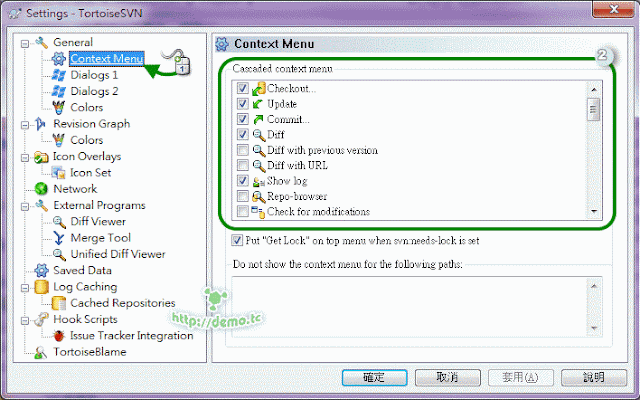
依據 demo 使用經驗,建議將「Diff」「Show Log」這兩個增加勾選
調整覆蓋圖示的設定,避免 TortoiseSVN 拖慢系統效能

• 選擇 Icon Overlays
調整 Status cache,預設是「Default」選擇「Shell」會比較省資源,但是因為更新圖示的時機變成點選目錄後才更新,因此當階層目錄下最底層有更新的時候,你必須要進到最後底層才會看到紅色驚嘆號,所以你無法知道子目錄是否有異動。
• 如果是選擇「Default」系統會有一個常駐程式(TSVNcache.exe)即時的監控與更新圖示狀態,這樣子會比較耗用系統資源。如果你 決定要選擇「Default」那建議也可以把「Unversioned files mark parent folder as modified」打勾就可以監控子目錄的異動了。(不過依據現在的電腦來說 Default 影響已經很小了 demo 依然是選 Default)
• 勾選「Show overlays and context menu only in explorer」這樣以後就只會在檔案種管顯示異動的圖示(如果你有在用替代檔案總管的軟體這選項是不能選的)。
這是監控的排除目錄與監控目錄,預設之下沒有任何設定,所以全部的資料都會掃,建議先將 所有的硬碟都設定成例外,然後再逐一設定專案放置的目錄(通常所有專案都會先放在一個目錄內對吧)
這樣子調整完以後,使用上會提昇一定的方便度與流暢度,不過整體的調整還沒完全結束,往後的文章還是會經常的進入設定增加設定,因為章節的問題,到時候再介紹吧。
本文同步發表在 如何優化調整 TortoiseSVN 加快執行效能 | demo小鋪

win 7 下,表示各種狀態的小圖示出不來,不知道是那裏有問題??
運行起來效果差很多。不知道是不是同時裝serevr 和client 在同一台,會沖到,還是其他原因,
沒有頭緒!!